魔法猪w7系统修改CMd命令提示符窗口背景颜色的方案
魔法猪w7家庭普通版是初级用户喜爱的魔法猪w7系统。统计显示很多用户日常都碰到了魔法猪w7系统修改CMd命令提示符窗口背景颜色的实操问题。面对魔法猪w7系统修改CMd命令提示符窗口背景颜色这样的小问题,我们该怎么动手解决呢?不经常使用电脑的朋友对于魔法猪w7系统修改CMd命令提示符窗口背景颜色的问题可能会无从下手。但对于电脑技术人员来说解决办法就很简单了:1、按下“win+R”组合键打开运行,输入“regedit”打开注册表编辑器; 2、在注册表编辑器中以此展开“HKEY_CURREnT_UsERsoftwareMicrosoftCommand processor”;。看了以上操作步骤,是不是觉得很简单呢?如果你还有什么不明白的地方,可以继续学习小编下面分享给大家的关于魔法猪w7系统修改CMd命令提示符窗口背景颜色的问题的具体操作步骤吧。
1、按下“win+R”组合键打开运行,输入“regedit”打开注册表编辑器;
2、在注册表编辑器中以此展开“HKEY_CURREnT_UsERsoftwareMicrosoftCommand processor”;
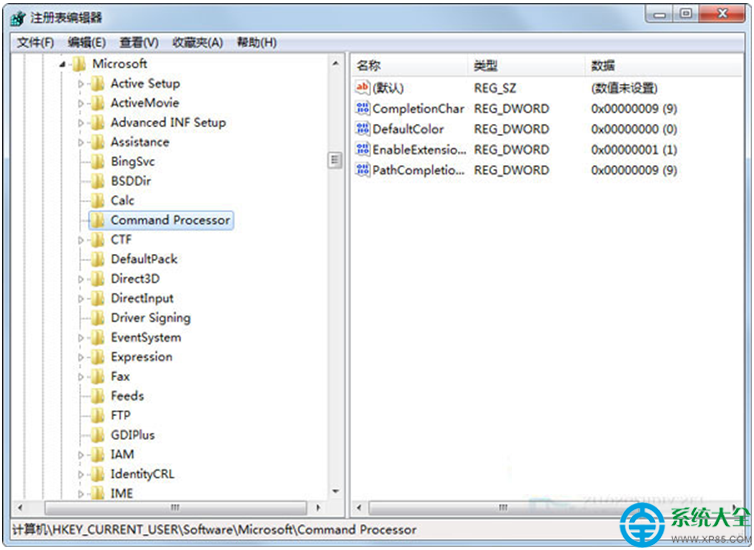
3、双击打开“defaultColor”,将其数值数据进行修改即可改变命令提示符框的颜色。
颜色属性由两个十六进制数字指定 -- 第一个为背景,第二个则为前景。每个数字可以为以下任何值之一:
0 = 黑色 8 = 灰色
1 = 蓝色 9 = 淡蓝色
2 = 绿色 A = 淡绿色
3 = 浅绿色 B = 淡浅绿色
4 = 红色 C = 淡红色
5 = 紫色 d = 淡紫色
6 = 黄色 E = 淡黄色
7 = 白色 F = 亮白色
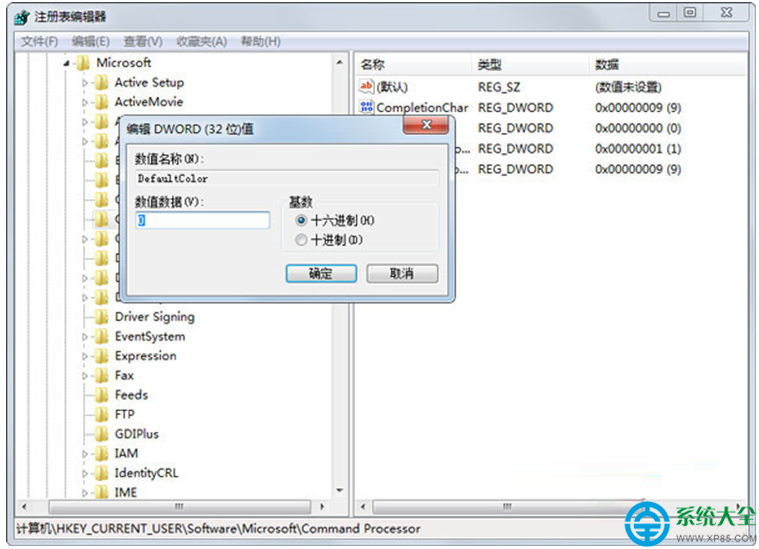
比如我们输入“FC”,背景就会变成白色,字就会变成白色,大家可以随意拼凑。


